As imagens de atualização de firmware OTA precisam estar em conformidade com o formato de arquivo de imagem de software OTA Matter, que inclui:
- Um identificador de arquivo que identifica exclusivamente o arquivo como um arquivo de atualização de firmware Matter.
- O tamanho do arquivo
- O tamanho do cabeçalho
- Um cabeçalho codificado com valor-comprimento-tag (TLV) que contém informações sobre a
atualização, incluindo:
- VID
- PID
- versão do software
- O payload
O SDK Matter oferece uma ferramenta para criar e inspecionar
imagens OTA Matter
(ota_image_tool.py).
Alguns sistemas de build podem criar imagens OTA Matter
automaticamente. Consulte a documentação do SoC.
Criar uma imagem OTA
Use ota_image_tool.py para criar a imagem:
$ ./ota_image_tool.py create \
-v hexVendorId \
-p hexProductId \
-vn versionNumber \
-vs "versionString" \
-da "hash-function \
path_to_binary \
path_to_ota_file
Para verificar o conjunto de metadados e o cabeçalho do arquivo, execute o script com o comando
show:
$ ./ota_image_tool.py show path_to_ota_file
Exemplo de saída:
Magic: 1beef11e
Total Size: 90
Header Size: 62
Header TLV:
[0] Vendor Id: XXXX (0xXX)
[1] Product Id: XXX (0xXX)
[2] Version: 101 (0x65)
[3] Version String: 1.0.1
[4] Payload Size: 12 (0xc)
[8] Digest Type: 1 (0x1)
[9] Digest: a948904f2f0f429b8f8197694b30184b0d2ed1c3cd2a1ec0fb85d299a193a447
Faça upload da imagem OTA
Para fazer upload da imagem no Google Home Developer Console:
Abra o projeto e o dispositivo.
Acesse Matter > OTA.
Clique em Gerenciar OTA ao lado do dispositivo na lista Integrações.
Na guia Gerenciar, clique em Adicionar imagem OTA.
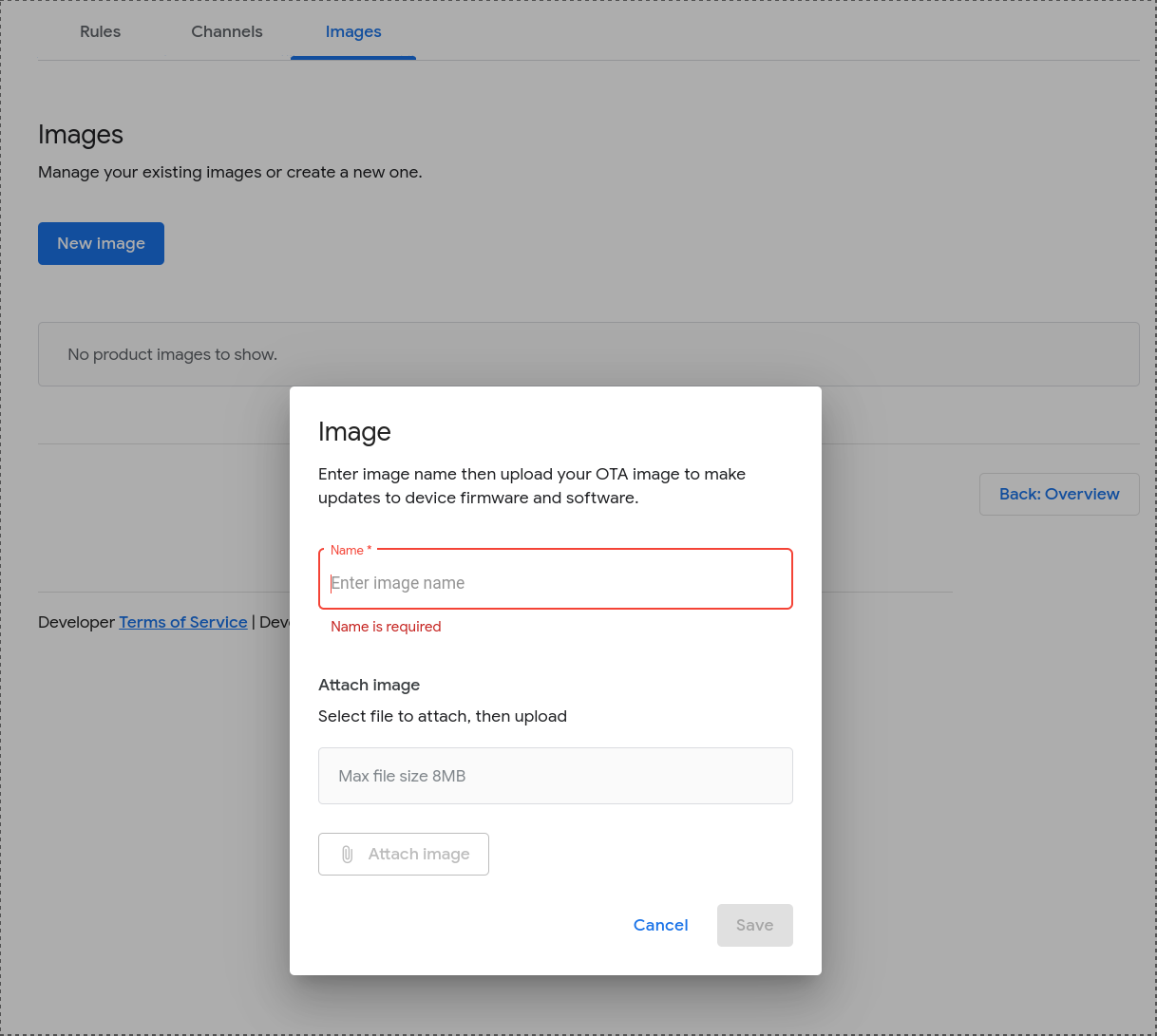
Clique em Fazer upload para selecionar e enviar o arquivo de imagem.
Quando a imagem for validada, o nome do arquivo vai aparecer abaixo do botão Enviar.
A imagem OTA fica disponível para distribuição logo após o upload.
Adicionar ou modificar uma descrição de imagem OTA
Acesse Matter > OTA.
Na guia Gerenciar, clique em Abrir ao lado da imagem que você quer modificar.
Na caixa de diálogo Detalhes da imagem OTA, você pode mudar a descrição da imagem.
Clique em Cancelar ou Salvar.
Excluir uma imagem OTA
Não é possível excluir uma imagem OTA no estado "Lançada". Só é possível excluir as que estão no estado "Pronta". Para excluir uma imagem OTA no estado "Pronto":
Acesse Matter > OTA.
Na guia Gerenciar, clique no menu "Mais" ao lado da imagem OTA e selecione Excluir.

